Word 2016标尺缩进段落设置?在Word 2016中调整段落缩进的最直观的方法是使用标尺。仅当可见标尺(通常在Word中不可见)时,该提示才有用。
要取消隐藏标尺,请按照下列步骤操作:
单击查看选项卡。在“显示”区域中,确保“标尺”选项处于活动状态。如果未激活,请单击以在“标尺”选项上放置一个复选标记。标尺出现在文档文本上方。在“打印版式”视图中,垂直标尺也会出现在窗口的左侧。
在标尺上,您可以看到页面左右边距,最左边是称为标签Gizmo的页面。
该图说明了标尺与段落格式相关的重要部分。

Word 2016标尺。
标尺上的四个doojobbies反映当前段落的缩进。使用这些控件以可视方式调整段落缩进。
向左或向右拖动“左缩进”控件以调整段落的左边界。移动此Gizmo不会影响悬挂缩进。

向左或向右拖动“悬挂缩进”控件以独立于左边距设置第一行缩进。
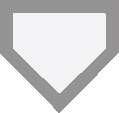
拖动双向控件以同时调整左缩进和悬挂缩进。
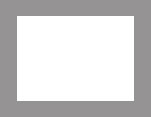
向右或向左拖动“右缩进”控件以调整段落的右边距。

在标尺上拖动控件时,垂直参考线会落入文档中。
使用该指南可帮助调整当前段落或任何选定段落的缩进。
标尺不会出现在“阅读模式”或“大纲”视图中。在“草稿和Web版式”视图中,垂直标尺(在窗口左侧)没有出现。标尺从页面的左边缘开始测量,而不是从页面的左边缘开始测量。格式化文本页面时,将设置页面的左页边距。若要更精确地设置缩进,请使用“段落”对话框。
图片声明:本站部分配图来自人工智能系统AI生成,觅知网授权图片,PxHere摄影无版权图库。本站只作为美观性配图使用,无任何非法侵犯第三方意图,一切解释权归图片著作权方,本站不承担任何责任。如有恶意碰瓷者,必当奉陪到底严惩不贷!
内容声明:本文中引用的各种信息及资料(包括但不限于文字、数据、图表及超链接等)均来源于该信息及资料的相关主体(包括但不限于公司、媒体、协会等机构)的官方网站或公开发表的信息。部分内容参考包括:(百度百科,百度知道,头条百科,中国民法典,刑法,牛津词典,新华词典,汉语词典,国家院校,科普平台)等数据,内容仅供参考使用,不准确地方联系删除处理!本站为非盈利性质站点,发布内容不收取任何费用也不接任何广告!
免责声明:我们致力于保护作者版权,注重分享,被刊用文章因无法核实真实出处,未能及时与作者取得联系,或有版权异议的,请联系管理员,我们会立即处理,本文部分文字与图片资源来自于网络,部分文章是来自自研大数据AI进行生成,内容摘自(百度百科,百度知道,头条百科,中国民法典,刑法,牛津词典,新华词典,汉语词典,国家院校,科普平台)等数据,内容仅供学习参考,不准确地方联系删除处理!的,若有来源标注错误或侵犯了您的合法权益,请立即通知我们,情况属实,我们会第一时间予以删除,并同时向您表示歉意,谢谢!

